時間:2017-07-04 來源:互聯網 瀏覽量:
今天給大家帶來怎樣取消開機硬盤自檢,開機老是檢測硬盤如何解決,讓您輕鬆解決問題。
很多用戶在出現非法關機後,當重新啟動電腦時係統都會對硬盤進行檢測,搜索係統關閉前的文件信息,並修複出現錯誤或損壞的數據,確保用戶數據信息的安全,通常出現非法關機後重新啟動電腦,係統在完成一次硬盤檢測後,下次隻要正常關機則不會再出現硬盤自檢的步驟,但有的用戶在出現非法關機後則係統每次都會出現硬盤檢測,每次的檢測會耗費許多時間,占用用戶許多寶貴時間,以下小編就對關閉硬盤的自檢方法進行全麵介紹,讓費時的自檢不再進行。關閉硬盤自檢方法全析:

FAT32文件係統:
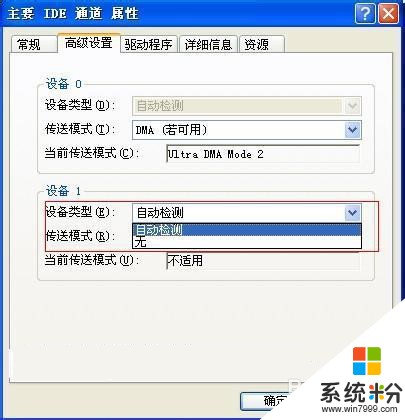
對於使用NTFS文件係統的硬盤分區,用戶可以通過以下方法關閉:1.依次展開:“開始”→“運行”→鍵入“chkntfs /t:0”→“確定”,則將磁盤掃描等待時間設置為0。2.依次展開:“開始”→“運行”→鍵入“chkntfs /x ‘X’:”,其中‘X’代表需要在係統啟動時需要忽略掃描磁盤分區,重啟電腦後係統則不會對設置的盤符進行掃描,若要恢複對‘X’盤的掃描,則使用“chkntfs /d ‘X’:”命令,即可還原相關設置。
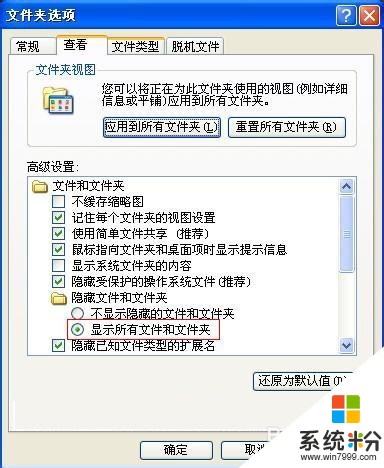
有的用戶電腦硬盤帶有數據保護功能,若出現非法關機後則會生成硬盤數據保護計劃,每次係統啟動時係統都會進行硬盤檢測以保護數據,對於這類硬盤自檢情況關閉的方法如下:1.如上圖所示,依次展開:“我的電腦”→“工具”(Vista用戶在“計算機”裏用Alt+T組合鍵喚出“工具”)→“文件夾選項”→“查看”→選擇“顯示所有文件和文件夾”並去掉“隱藏受保護的操作係統文件”前麵的鉤選→“確認”。2.依次展開:“我的電腦”→進入硬盤自檢時顯示的盤符→用記事本打開“msdos.sys”文件,內容如下:[options] bootmulti=1 bootgui=1 autoscan=1 將“autoscan=1”改為“autoscan=0”,保存更改後重新啟動電腦,係統則不會再進行硬盤自檢。通過以上介紹,對於所有每次開機都出現硬盤自檢情況的係統都能進行有效解決,無論是FTA32還是NTFS文件係統都能徹底關閉硬盤自檢,大大加速開機速度,節約用戶的寶貴時間。
1.開機直接進入BIOS,進入高級配置頁麵(Advanced Setup Page),找到Quick Boot項,設置為Enabled.按F10回車保存再開機就會跳過自檢直接進係統了。
2.點開始-運行-輸入 chkntfs /x 後麵加盤符,比如禁止d盤開機自檢就輸入chkntfs /x d: 注:d:代表盤符
chkntfs /t:0就看你有幾個盤了最好把每個盤都禁止開機自檢,重啟電腦,進係統的速度快了吧。
3.關閉磁盤硬盤自檢掃描打開注冊表編輯器,依次選擇“HKEY_LOCAL_MACHINESYSTEMCurrentControlSetControlSession Manager”子鍵,然後在右側窗口中找到“BootExecute”鍵值項並將其數值清空,最後按“F5”鍵刷新注冊表即可!
以上就是怎樣取消開機硬盤自檢,開機老是檢測硬盤如何解決教程,希望本文中能幫您解決問題。